Microsoft Outlook의 0x800ccc0e 오류는 일반적으로 앱이 이메일 계정을 찾는 데 문제가 있을 때 나타납니다. 그러나 앱이 이메일 계정을 더 쉽게 찾을 수 있도록 하고 몇 가지 다른 수정 사항을 적용하여 문제를 해결할 수 있습니다. 위의 Outlook 오류가 발생합니다. 다른 이유는 인터넷 연결에 결함이 있거나, SMTP 이메일 설정이 올바르지 않거나, 컴퓨터의 바이러스 백신 또는 방화벽이 연결을 차단하고, Outlook의 추가 기능에 문제가 있기 때문입니다.
이 문제를 해결하기 위한 몇 가지 해결 방법은 다음과 같습니다.
인터넷 연결이 작동하는지 확인하세요
Outlook과 같은 인터넷 지원 앱에서 오류가 발생하는 경우 인터넷 연결이 작동하는지 확인하세요. 예를 들어 연결에 결함이 있거나 비활성화되어 Outlook에 오류 메시지가 표시될 수 있습니다.
컴퓨터에서 웹브라우저를 열고 사이트를 실행하면 연결 상태를 확인할 수 있습니다. 사이트를 여는 데 문제가 있는 경우 연결이 원인입니다.
이 경우 라우터 재부팅 중 과 같은 다양한 방법을 사용하여 인터넷 문제를 해결하고 무선 네트워크에 다시 연결하세요. 네트워크 어댑터 문제 해결 인터넷 문제를 해결할 수도 있습니다.
MS Outlook 앱 복구
Outlook에 오류 코드 0x800ccc0e가 계속 표시되면 앱의 핵심 파일에 결함이 있을 수 있습니다. 이러한 파일은 직접 수정할 수 없으므로 Microsoft Office에 내장된 복구 도구를 사용하여 Outlook을 포함한 Office 앱의 모든 문제를 찾아서 해결하세요.
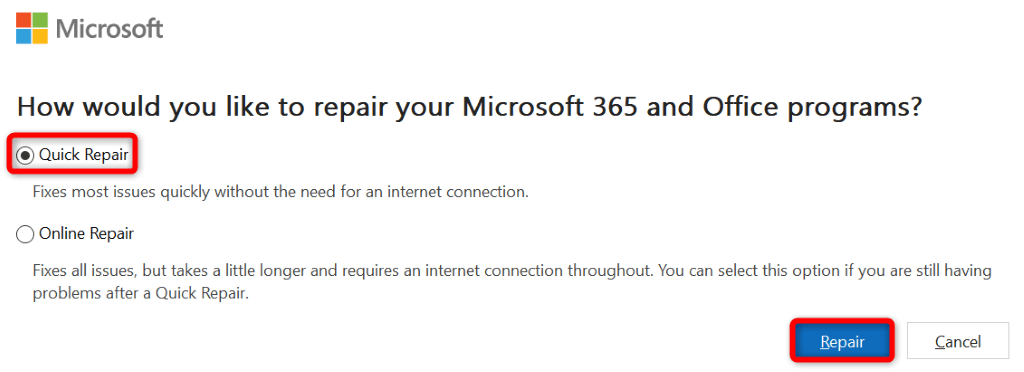
중복 이메일 계정을 제거하여 Outlook 오류 코드 0x800ccc0e 수정
앱이 이메일 계정을 찾을 수 없으면 Outlook에 오류 코드 0x800ccc0e가 표시되므로 앱에 동일한 이메일 계정을 여러 번 추가하지 않았는지 확인하세요. 이로 인해 앱이 올바른 계정을 찾기가 어렵습니다..
이 문제는 계정 목록을 검토하고 앱에서 중복 계정을 제거하여 해결할 수 있습니다.
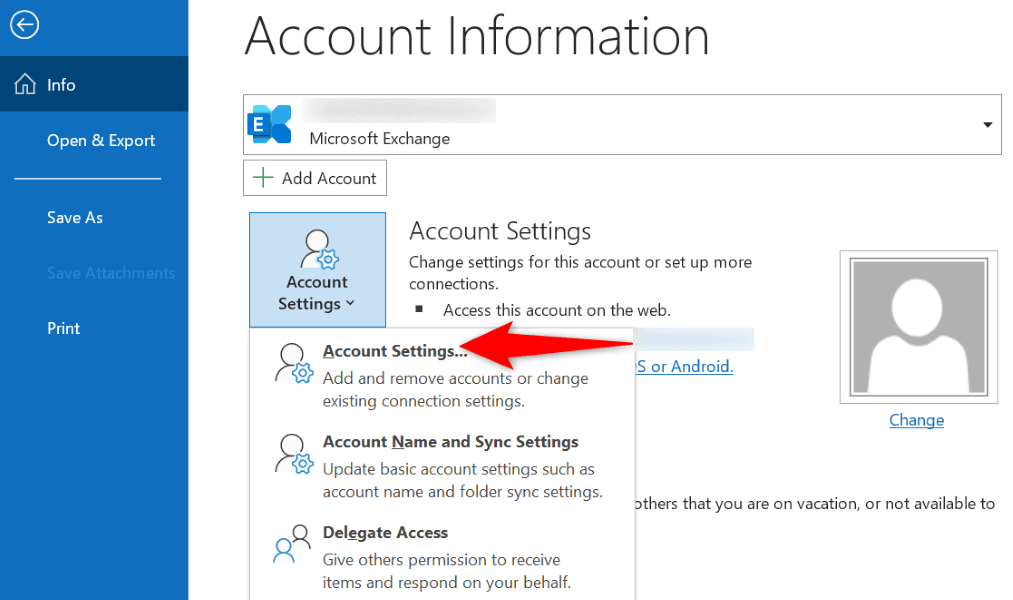
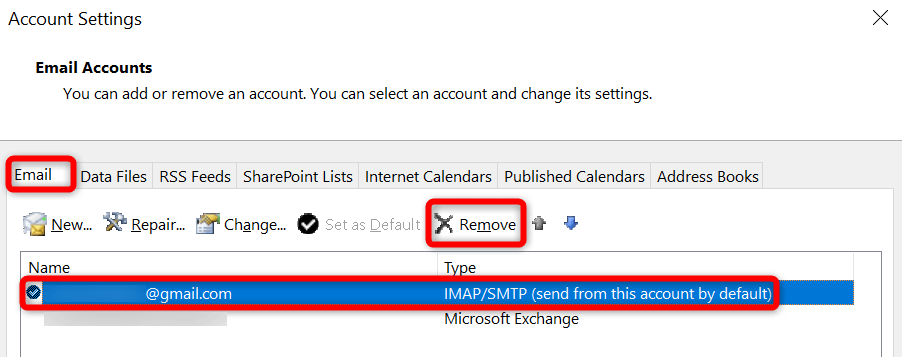
이메일 계정의 SMTP 서버 옵션 변경
인증이 필요하지 않도록 이메일 계정의 SMTP 설정 를 구성한 경우 이를 변경하여 0x800ccc0e 오류를 수정해야 합니다.
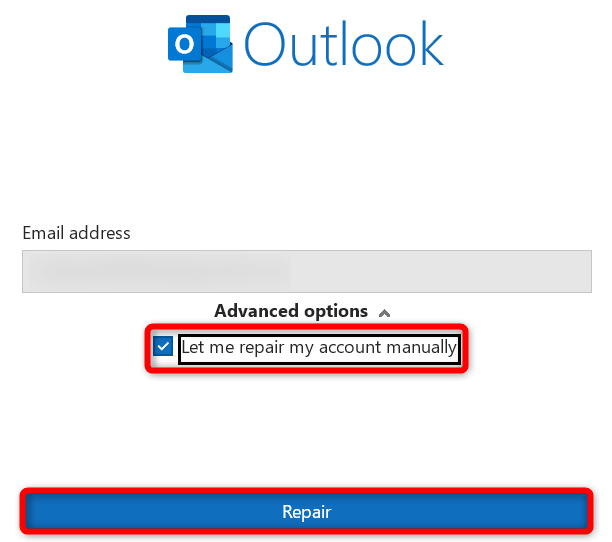
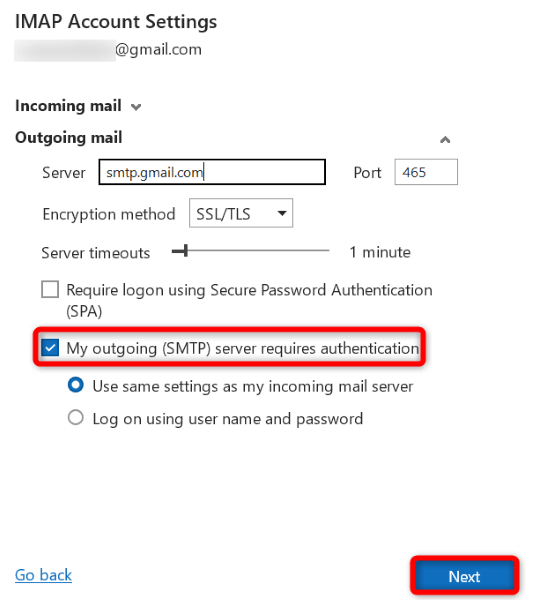
컴퓨터의 바이러스 백신 소프트웨어 끄기
컴퓨터의 바이러스 백신이 Outlook 또는 Outlook의 항목을 잠재적인 위협으로 감지하여 앱 및/또는 해당 기능에 대한 액세스를 차단했을 수 있습니다. 이것이 거짓 긍정 경보라고 생각되면 바이러스 백신 프로그램을 비활성화하면 문제가 해결될 것입니다.
Windows에서 Microsoft Defender 바이러스 백신 끄기 방법은 다음과 같습니다.
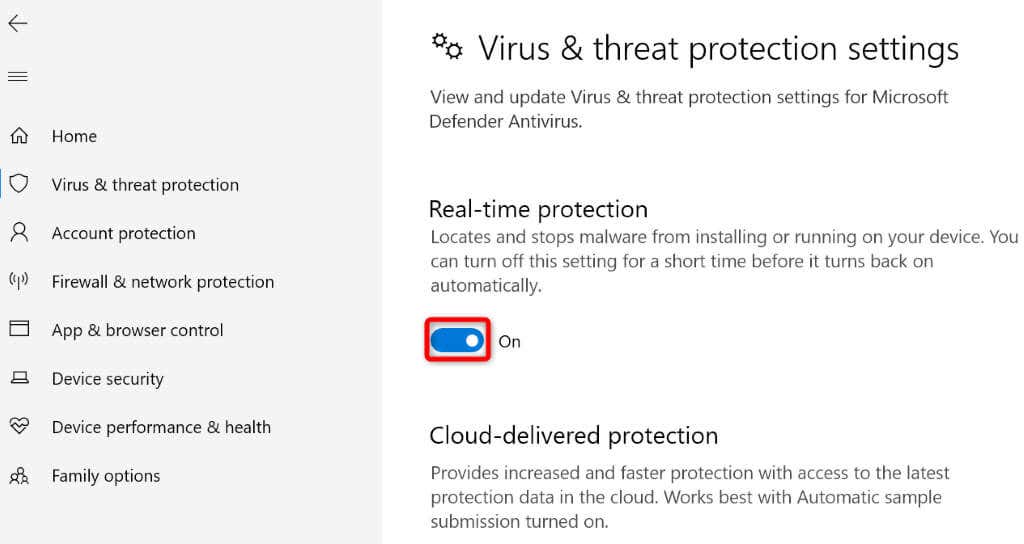
Windows 10/11 방화벽 비활성화
컴퓨터의 방화벽이 Outlook의 인터넷 액세스를 차단하여 앱에 오류 코드 0x800ccc0e가 표시되었을 수 있습니다. 이 경우 방화벽을 꺼 줘 이며 문제가 해결됩니다.
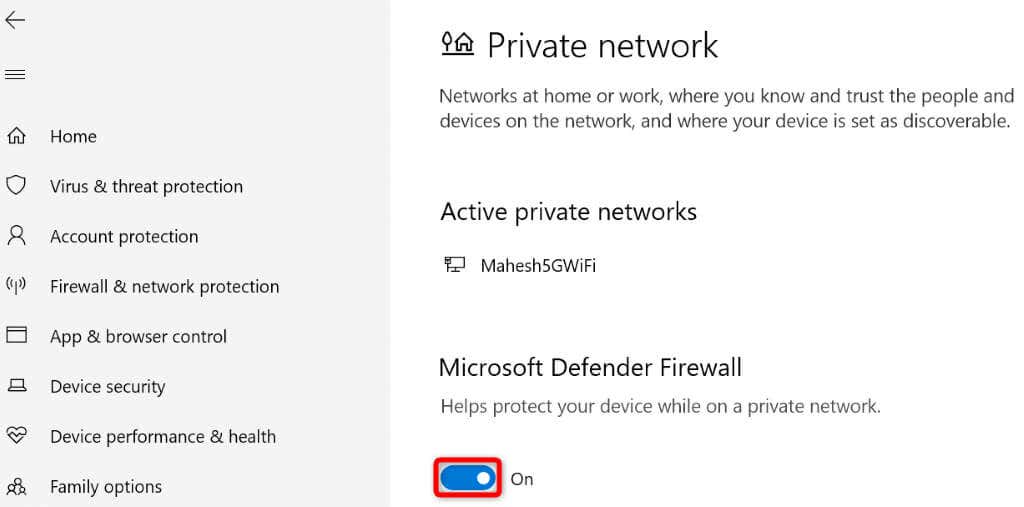
안전 모드에서 Outlook 열기
Outlook의 잘못된 추가 기능은 귀하가 겪고 있는 문제를 포함하여 다양한 문제를 일으킬 수 있습니다. 이 경우 안전 모드에서 앱 실행 을 사용하여 모든 추가 기능을 격리할 수 있습니다. 그런 다음 한 번에 하나의 추가 기능을 활성화하여 범인을 찾을 수 있습니다. 그런 다음 원인이 되는 추가 기능을 제거하여 문제를 완전히 해결할 수 있습니다.
outlook.exe /safe
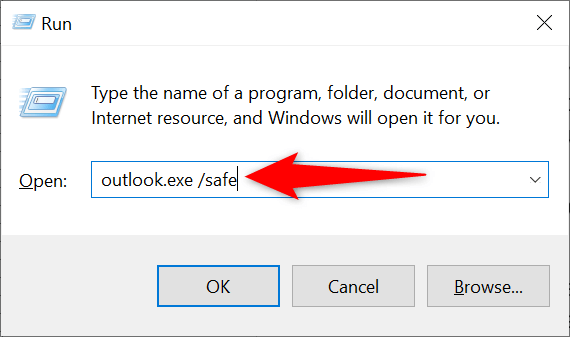
앱을 다시 설치하여 Outlook 오류 0x800ccc0e 수정
위 방법을 따랐음에도 불구하고 Outlook 오류 0x800ccc0e가 사라지지 않으면 최후의 수단은 제거하고 컴퓨터에 Outlook을 다시 설치 하는 것입니다. 이렇게 하면 모든 앱 파일이 제거되고 새 파일이 다시 설치됩니다.
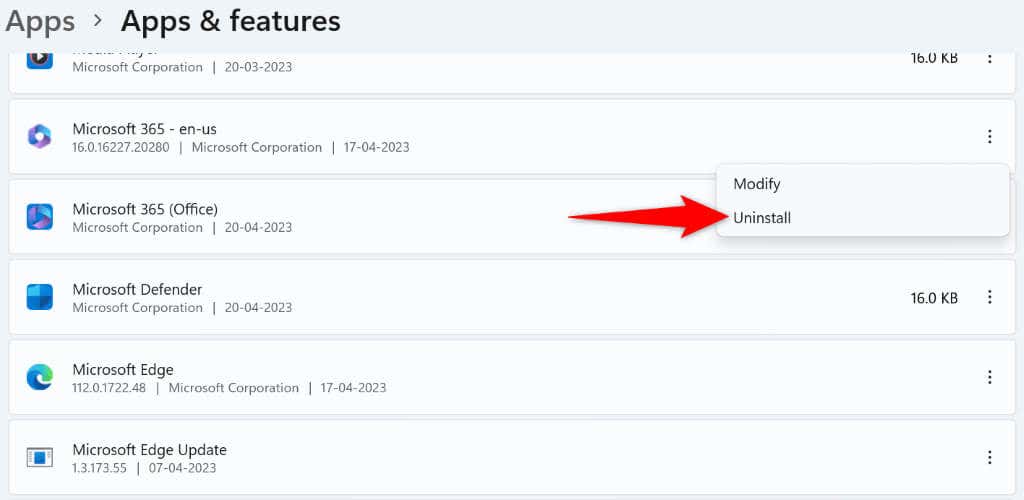
Outlook의 0x800ccc0e 오류를 해결하는 다양한 방법
Outlook은 다양한 이유로 위의 오류 메시지를 표시합니다. 문제의 원인이 무엇인지 정확히 알 수 없으므로 위의 방법을 사용하여 문제를 해결하세요.
문제가 해결되면 Outlook에서는 더 이상 오류 메시지가 표시되지 않습니다. 원하는 대로 이메일 계정으로 작업할 수 있습니다. 즐거운 이메일 보내세요!
.